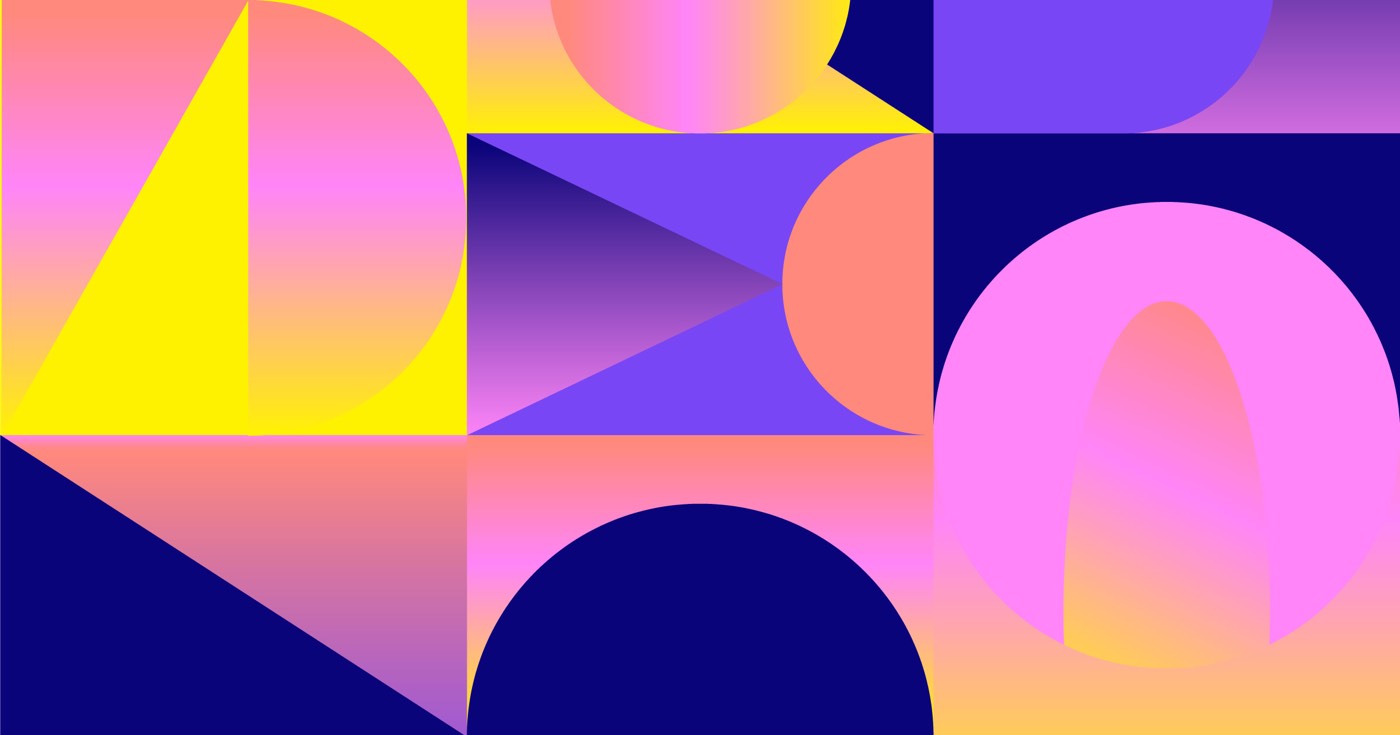双重验证需要两个验证组件,为您的帐户增加了额外的保护级别:
- 您的账户密码
- 独特的验证密钥
在本指南中,您将发现:
- 配置双因素验证的流程
- 如何使用双重验证登录
- 恢复放错位置的验证密钥的步骤
- 如何停用双因素验证
配置双因素验证
首先,确保您已登录。请按照以下步骤启用双重验证:
- 访问 帐户 导航栏中的下拉菜单
- 导航 个人资料设置 > 安全 标签
- 按 激活双因素验证
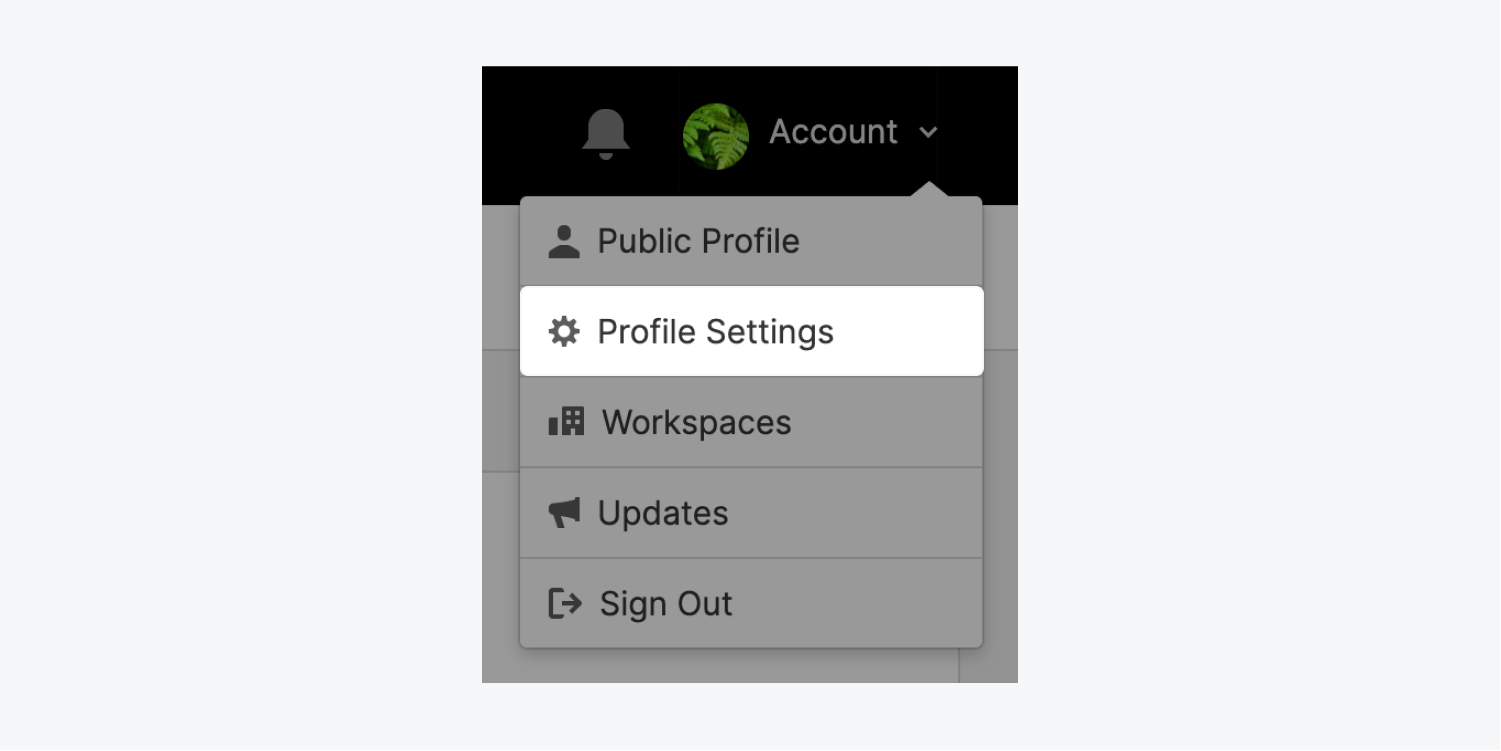
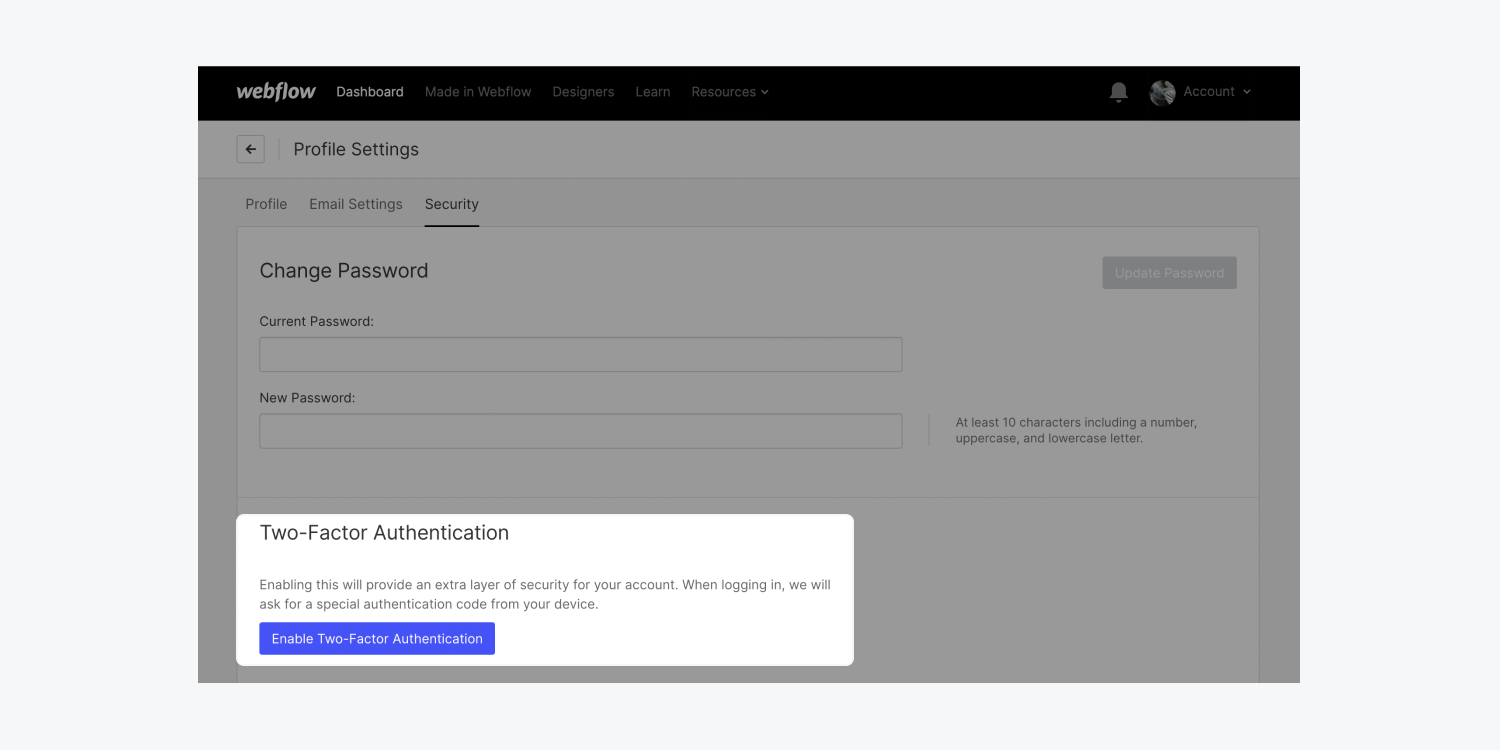
随后,按照屏幕上显示的说明建立双因素验证:
- 下载双因素验证应用程序(例如 Google Authenticator)
- 扫描二维码
- 确保您的安全备份代码安全(至关重要——这些代码不会再被看到!)
- 输入您的验证码
- 按 验证代码
至关重要的: 具体说明将在双因素验证设置期间提供 8 个备用代码。确保将它们记录并保存在安全位置。每个备用代码在使用一次后将失效。要获取新的备用代码,请停用双因素验证,然后再次激活。如果您用尽备用代码或将其放错地方,则需要联系客户支持以禁用双因素身份验证。
观察: 验证应用程序每 30 秒生成一个定时、单独的六位数字令牌。任何过期的代码都将无法验证登录。
使用双因素验证登录
下次尝试登录 Webflow 时,系统会提示您输入当前的双重验证码。要获取最新的验证码,请在验证应用程序中的 Webflow 条目下进行检查。
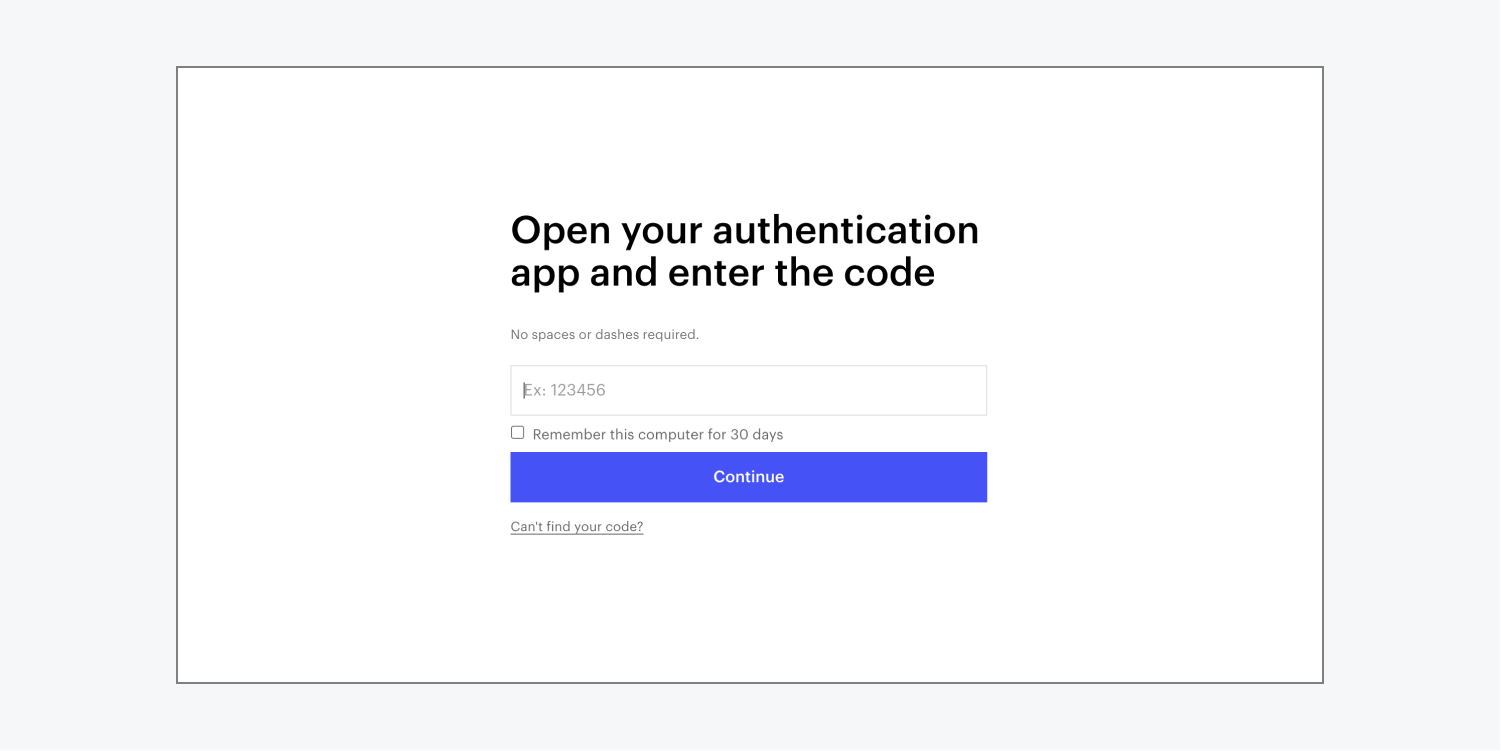
找回放错位置的验证码
如果您丢失了包含双因素验证应用程序的设备或无法获取代码,则可以使用初始双因素验证设置期间提供的备份代码。
如果备份代码用完或放错,则需要联系客户支持以禁用您帐户的双因素验证。
停用双因素验证
确保您当前已登录。要停用双重验证:
- 访问 帐户 导航栏中的下拉菜单
- 导航 个人资料设置 > 安全 标签
- 点击 ”您想将其关闭吗?” 在 双因素验证 部分
- 输入您当前的 验证码
- 按 验证代码 禁用双因素验证
Ewan Mak 的最新帖子 (查看全部)
- 包括或删除工作区位置和成员 - 2024 年 4 月 15 日
- 定心盒摘要 - 2024 年 4 月 15 日
- 存储网站以供将来参考 - 2024 年 4 月 15 日